
Michael Cain
0
1870
505
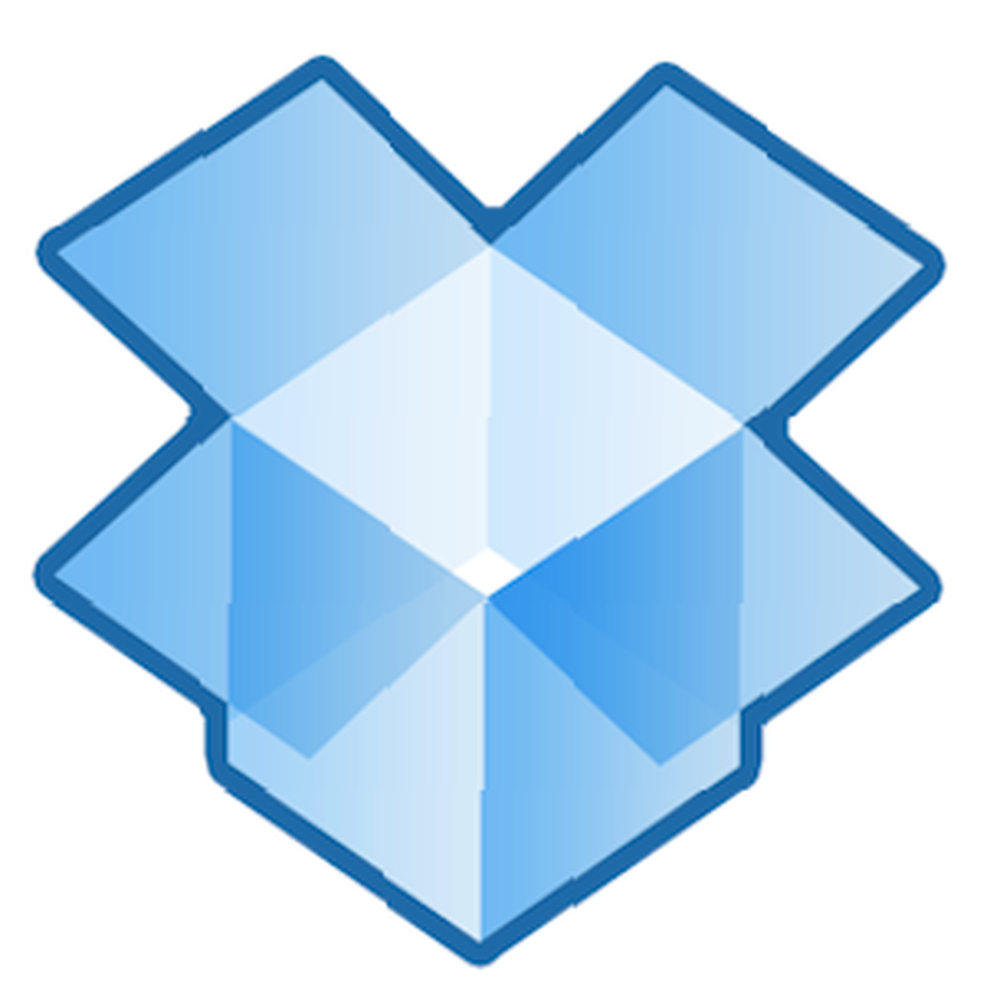 Para muchos usuarios avanzados de computadoras, Dropbox es el principal servicio de almacenamiento y uso compartido de documentos basado en la nube. Ha reemplazado la carpeta Documentos en mi Mac, y es la forma principal en que sincronizo archivos entre mis dispositivos. Servicios gratuitos similares e igualmente útiles incluyen Google Drive y Box.com.
Para muchos usuarios avanzados de computadoras, Dropbox es el principal servicio de almacenamiento y uso compartido de documentos basado en la nube. Ha reemplazado la carpeta Documentos en mi Mac, y es la forma principal en que sincronizo archivos entre mis dispositivos. Servicios gratuitos similares e igualmente útiles incluyen Google Drive y Box.com.
Ya hemos cubierto algunos usos asombrosos para Dropbox, incluyendo Cómo ejecutar varias cuentas de Dropbox simultáneamente [Mac] Cómo ejecutar varias cuentas de Dropbox simultáneamente [Mac] Cómo ejecutar varias cuentas de Dropbox simultáneamente [Mac], cómo enviar archivos de envío a su Dropbox sin usar Dropbox 5 maneras de enviar archivos a su Dropbox sin usar Dropbox 5 formas de enviar archivos a su Dropbox sin usar Dropbox Existen numerosas formas de administrar archivos en Dropbox. Tal vez, necesite introducir algo en mi Dropbox y simplemente no tenga acceso a él en este momento. Para estos escenarios, algunas personas agradables inventaron servicios que ..., cómo cargar archivos más rápido y más fácil con Dropbox 2 Herramientas para hacer que el uso compartido de archivos en Dropbox sea más rápido y fácil 2 Herramientas para hacer que el uso compartido de archivos en Dropbox sea más rápido y fácil Uno de los jugadores en el archivo compartir juego es Dropbox. Este popular servicio de copia de seguridad y sincronización de archivos permite a sus usuarios compartir archivos fácilmente a través de una "Carpeta pública". Con esta función, compartir archivos es ... e incluso cómo alojar un blog de WordPress 3 métodos para alojar las imágenes de su blog de Wordpress en un servidor externo 3 métodos para alojar sus imágenes de blog de Wordpress en un servidor externo Una de las mayores cargas de cualquier sitio web es las imagenes. Por lo tanto, es lógico que pueda aligerar la carga de sus sitios, y hacerlos más rápidos, al alojar las imágenes en ... en su cuenta de Dropbox. Las siguientes son algunas otras ideas para usuarios nuevos y quizás más experimentados de Dropbox.
Obtenga su grupo Dropboxed
Si usted es el único en su comité, equipo o en su familia que usa Dropbox, definitivamente consígalos a bordo con una cuenta gratuita. Explíqueles qué es Dropbox y hágales saber que enviará invitaciones para configurar una cuenta en su computadora. Por cada usuario que se registre con su invitación, obtendrá 500 MB más de espacio, hasta 16 GB.
Simplemente inicie sesión en su cuenta de Dropbox y haga clic “Consigue espacio libre!“, seguido por “Recomienda a un amigo a Dropbox.”
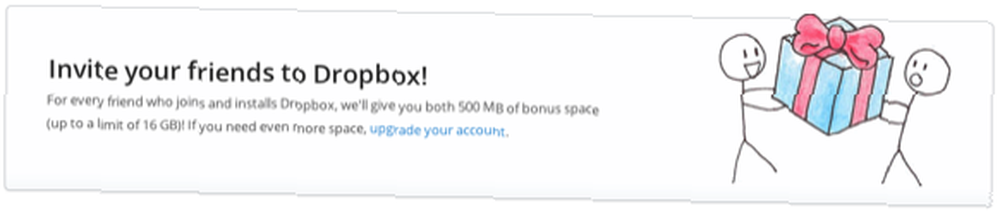
Cuando su grupo está a bordo con Dropbox, puede configurar una carpeta a la que todos puedan acceder y sincronizar, y no podrán ver ni acceder a sus otras carpetas de Dropbox. Es como tener tu propio servidor de archivos interno.
Enlace rápido a cualquier archivo de Dropbox
Cuando necesite compartir cualquier archivo en su cuenta de Dropbox, simplemente haga clic derecho o Control y haga clic en el archivo, y seleccione “Conseguir enlace.” Puede compartir ese enlace con cualquier persona, incluso si no tienen una cuenta de Dropbox. No tendrán acceso a sus otras carpetas y archivos de Dropbox, solo a la que comparte un enlace. Si desea compartir un paquete de archivos, simplemente guárdelos y combínelos en una carpeta zip, agregue el archivo zip a su cuenta de Dropbox y obtenga el enlace..
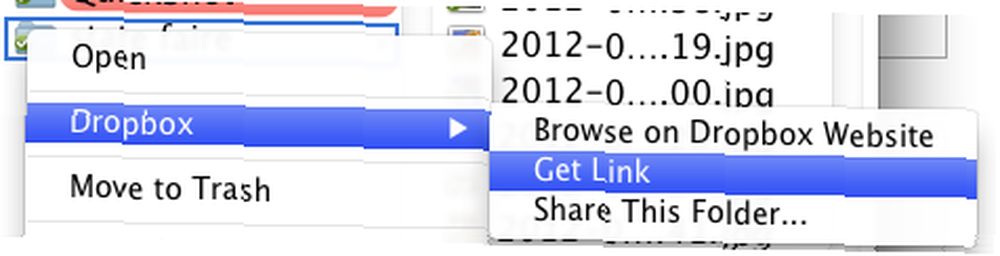
Del mismo modo, puede compartir un enlace a la carpeta pública especial de su Dropbox, que hace que su contenido esté disponible para cualquier persona que tenga ese enlace o acceda a su carpeta pública.
Cargar automáticamente fotos de iOS a Dropbox
Ahora, cuando instale Dropbox en su dispositivo iPhone o Android, puede seleccionar que cargue todas las fotos existentes y / o nuevas en su dispositivo móvil a un dispositivo especial Cargas de cámara carpeta en su cuenta de Dropbox. Este proceso de carga tiene lugar cada vez que inicia la aplicación Dropbox en su dispositivo. Incluso recordará qué archivos de imagen y video ya han sido cargados y los omitirá. Esta es otra excelente manera de tener una copia de seguridad instantánea de sus fotos móviles.
Galería de fotos instantánea
Hablando de fotos, Dropbox también ofrece una manera de crear una galería de fotos seleccionadas de su cuenta. Cargue las fotos que desea compartir en la carpeta especial de Fotos en su cuenta de Dropbox. Obtenga y comparta el enlace a la carpeta, y esas fotos se pueden ver en línea en formato Galería.
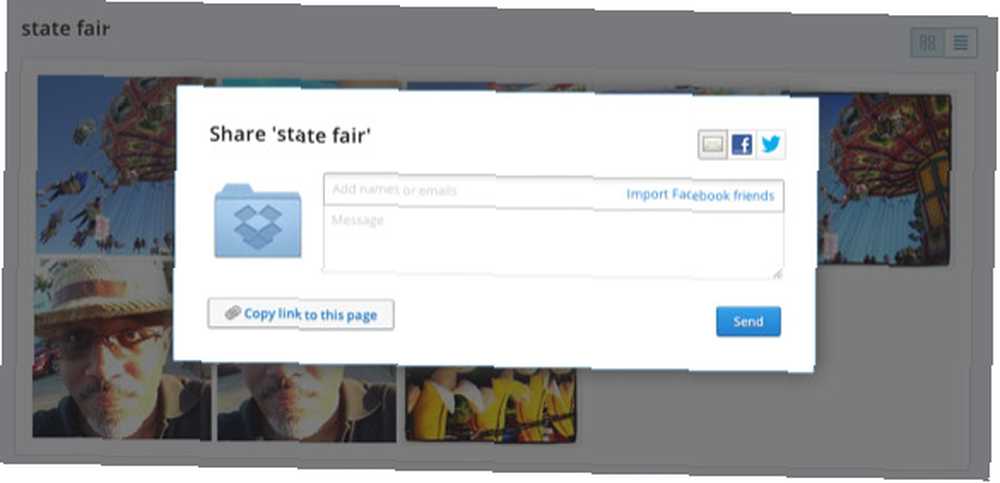
Acceso sin conexión a documentos de Dropbox
Si eres como yo, probablemente hayas agregado Dropbox a todas tus otras computadoras y dispositivos móviles. Pero es posible que no sepa que también puede designar archivos particulares para verlos sin conexión. Simplemente abra el documento en Dropbox en su dispositivo móvil y seleccione el ícono de estrella en la barra de menú.
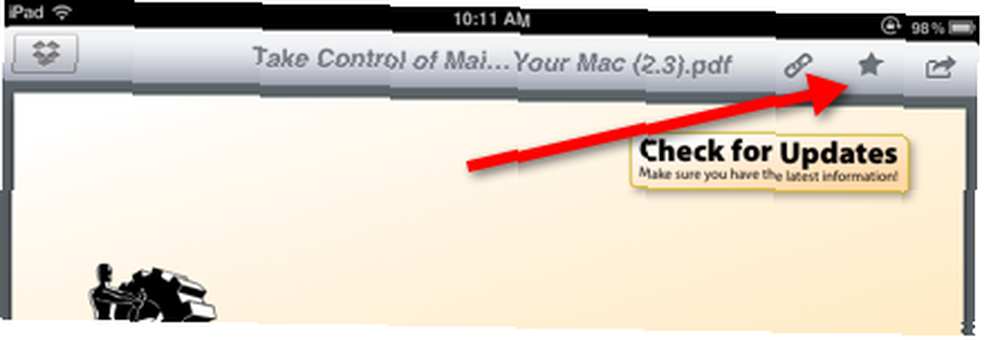
Esto hará que el documento esté disponible en el menú Favoritos de Dropbox, y si por alguna razón su dispositivo no tiene acceso 3G o Wi-Fi, puede verlo sin conexión.
Administrar descargas de Dropbox
Si tiene Dropbox en una computadora portátil o portátil, es posible que no sepa que sus descargas pueden estar ocupando un espacio significativo en su disco duro interno, debido a todos los documentos y fotos que carga. Si este es el caso, puede iniciar la aplicación Dropbox en su PC, haga clic en su Preferencias> Avanzado, y seleccione Cambiar ajustes. Desde allí, puede anular la selección de carpetas que no desea sincronizar con esa computadora.
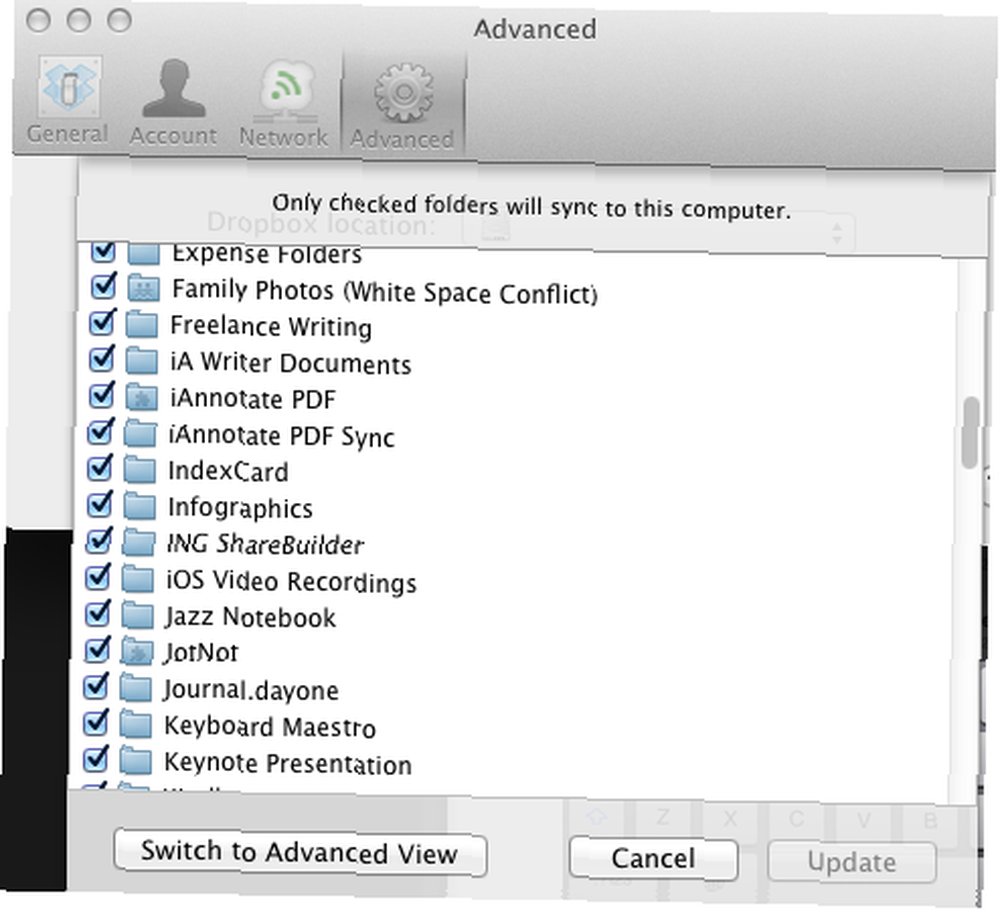
Esto agregará espacio nuevamente a su unidad local, pero esas carpetas no verificadas aún estarán disponibles en sus otros dispositivos. Dropbox no descarga datos a sus dispositivos móviles; solo puede acceder a los datos del servicio en la nube de Dropbox en esos dispositivos.
Usa hacks IFTTT
Si eres un usuario de Dropbox, significa que probablemente eres un geek de la computadora, lo sepas o no. Así que también podrías extender tu geekdom a un servicio llamado IfThisThenThat. Vea este artículo If This Then That: Conecte y automatice cualquiera de sus aplicaciones web favoritas If This Then That: Conecte y automatice cualquiera de sus aplicaciones web favoritas Conecte cualquiera de sus aplicaciones web favoritas de manera creativa. Según Linden Tibbets, el creador de la aplicación, una especie de "cinta adhesiva digital", If This Then That (ifttt), le permite encontrar nuevos usos para ... cómo configurarlo.
Ifttt tiene un canal completo de recetas para Dropbox que querrás buscar. Aquí hay un ejemplo. Supongamos que desea mantener una lista de todos sus retweets y respuestas de Twitter. Hay una receta de Ifttt que capturará todos tus retweets y respuestas y los agregará a un archivo de texto en tu cuenta de Dropbox. Realmente hará todo esto automáticamente en segundo plano después de configurarlo. Visite el sitio para encontrar docenas de otras recetas..
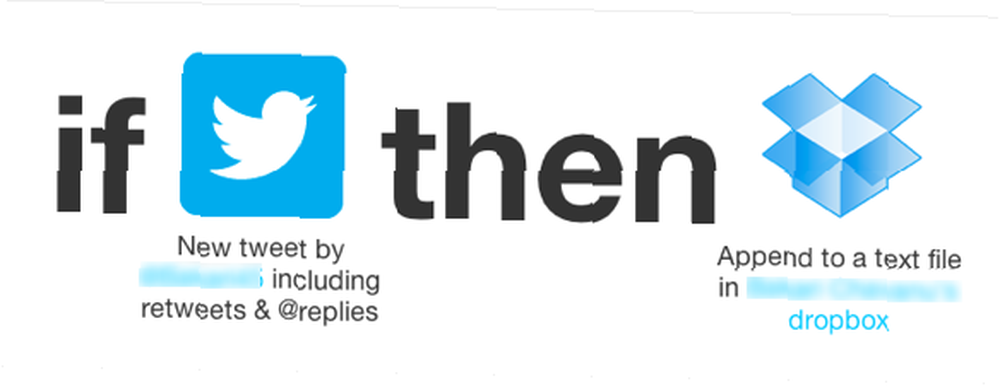
Dropbox a Google Drive
Si está configurado con Dropbox, también podría agregar algunos servicios gratuitos más basados en la nube a su computadora y arsenal móvil, como Google Drive A Look At Google Drive, el servicio de almacenamiento en la nube largamente esperado de Google A Look At Google Drive, el tan esperado servicio de almacenamiento en la nube de Google Después de más de 6 años de rumores y una cancelación hace mucho tiempo porque "los archivos son tan 1990", Google Drive finalmente está aquí. Viene con 5 GB de espacio de almacenamiento gratuito, un cliente de sincronización de escritorio tipo Dropbox y ... y / o Box.com. Ambos son muy similares a Dropbox.
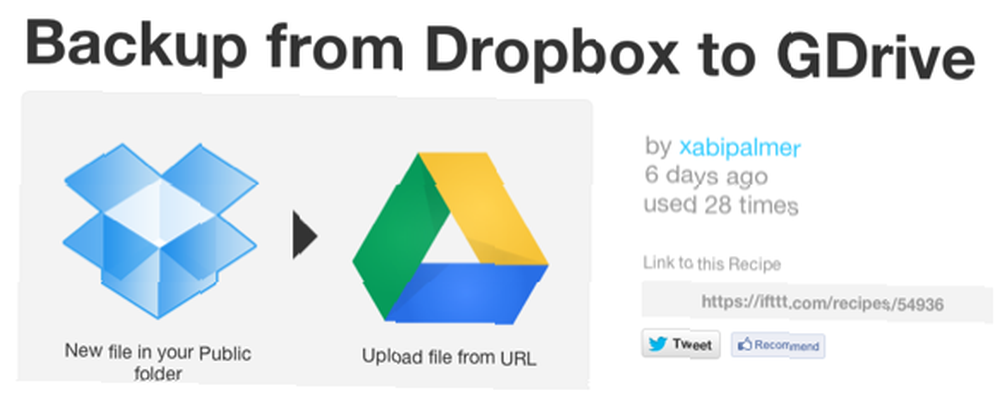
Una vez que esté configurado con Google Drive, puede usar otra receta de Ifttt que automáticamente hará una copia de seguridad de los archivos que suelte en su carpeta pública de Dropbox. Hay una receta similar para enviar desde su Dropbox a su cuenta en la nube de Box.
Borradores a Dropbox
Hay muchas aplicaciones para iOS y Android que se conectan a Dropbox. Uno de mis favoritos es una aplicación de notas llamada Borradores ($ 1.99). Cuando se inicia Borradores, se abre automáticamente un nuevo documento de texto, y lo que escriba en el nuevo documento se puede agregar a un archivo de texto en mi Dropbox, o una de una docena de otras aplicaciones.
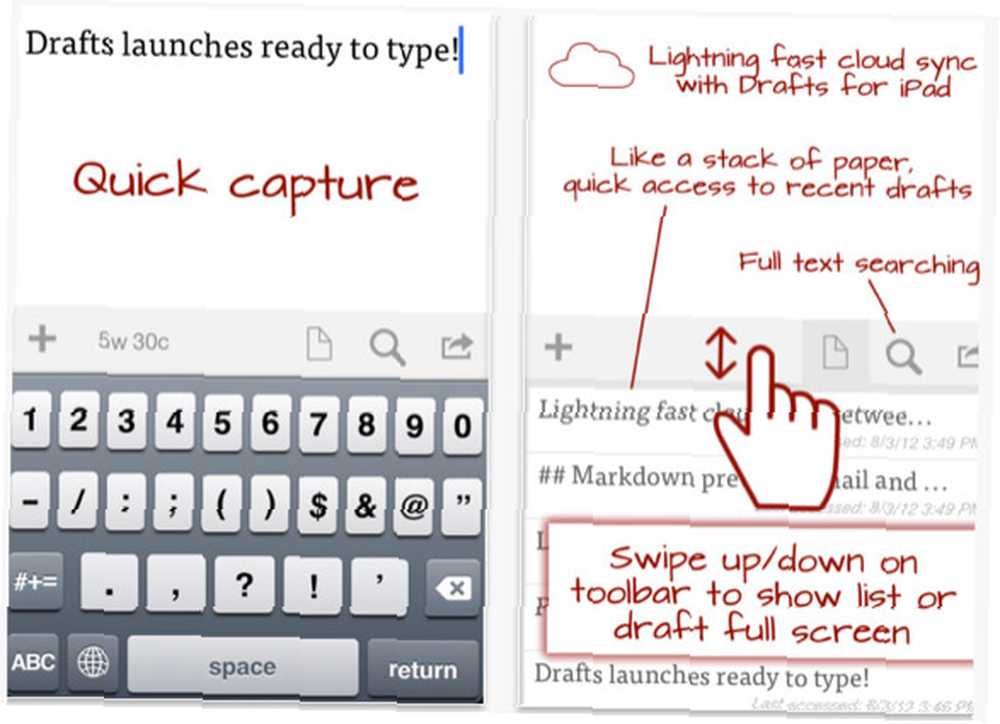
A veces prefiero este enfoque para sincronizar texto porque no quiero crear un nuevo archivo en mi aplicación iPhone Notebook solo para un pequeño texto que necesito guardar rápidamente.
Versión anterior
Es posible que no sepa que Dropbox realmente realiza un seguimiento de los cambios que realiza en los documentos guardados en su cuenta. Si necesita restaurar una versión anterior de un documento, inicie sesión en su cuenta de Dropbox en línea, haga clic con el botón derecho o Control y haga clic en el archivo, y elija “Versión anterior.” Sus versiones guardadas están ahí sin saturar su disco duro interno.
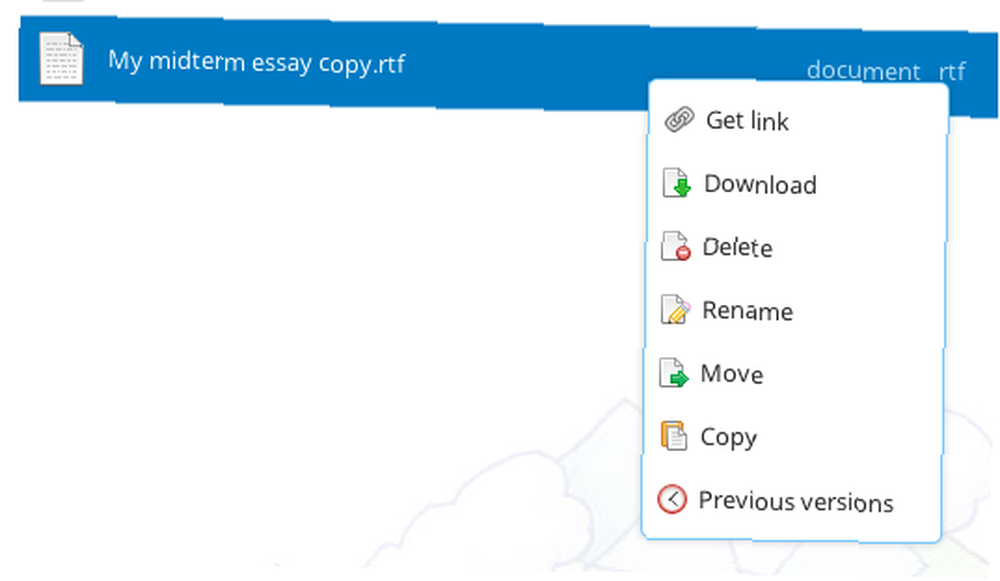
Eso es todo para esta ronda de consejos de Dropbox. Háganos saber de otros consejos e ideas de otros usos para Dropbox. Haga clic aquí para ver nuestra lista de otros artículos relacionados con Dropbox.











